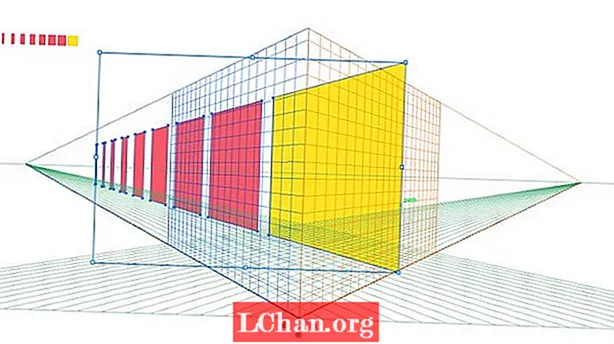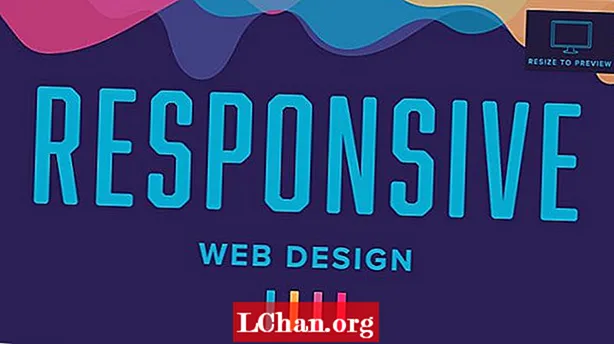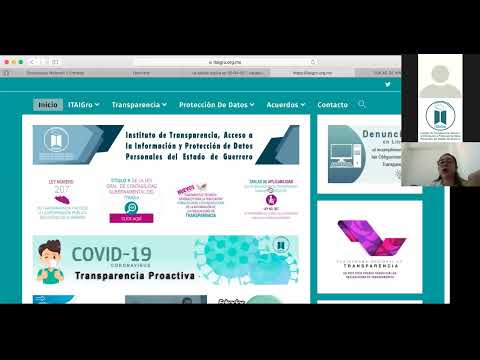
Content
- Opció 1: canvieu la contrasenya coneguda d'Excel 2010
- Obriu la contrasenya / contrasenya del llibre:
- Modifica la contrasenya:
- Contrasenya d’estructura del llibre:
- Contrasenya del full de treball:
- Mode de només lectura:
- Opció 2. Canvieu la contrasenya oblidada d'Excel 2010
- Mètode 1. Canvieu la contrasenya d'Excel 2010 oblidada mitjançant VBA
- Mètode 2. Canvieu la contrasenya d'Excel 2010 mitjançant llocs web en línia
- Mètode 3. Canvieu la contrasenya d'Excel 2010 mitjançant PassFab per a Excel
Les contrasenyes són la clau dels documents Excel protegits. Per tant, la contrasenya hauria de ser segura. Amb la revolució de la tecnologia, hi ha diferents eines que poden trencar fàcilment les contrasenyes. Aquesta és la raó per la qual la gent vol restablir la contrasenya del document d'Excel 2010 al més fort perquè ningú el pugui trencar. Una altra raó per això podria ser que el vostre competidor pot haver conegut la vostra contrasenya i que vulgueu canvieu la contrasenya d'Excel 2010. seguiu el procediment desitjat i restableix la contrasenya.
Opció 1: canvieu la contrasenya coneguda d'Excel 2010
Hi ha diferents tipus de protecció de contrasenya disponibles per a Excel 2010. Són:
Obriu la contrasenya / contrasenya del llibre:
Amb la protecció de contrasenya oberta, l'usuari no pot obrir el document. Apareix a mesura que s'obre el document. Si voleu eliminar la contrasenya per lliurar el document al client, aquí teniu la manera més senzilla de canviar la contrasenya del fitxer Excel. Simplement seguiu els passos següents:
1. Obriu el document i obteniu accés complet introduint la contrasenya.
2. Ara aneu a Fitxer> Informació> Protegeix el document> Xifra amb contrasenya. Apareixerà un quadre de diàleg format per una contrasenya antiga.

3. Esborreu el quadre de diàleg i escriviu la nova contrasenya.

4. Un nou quadre de diàleg us demanarà que confirmeu la contrasenya. Una vegada més, escriviu la contrasenya i feu clic a "D'acord".
Cal canviar la contrasenya del fitxer Excel.
Modifica la contrasenya:
La modificació de la protecció de contrasenya restringeix l'usuari per modificar les dades del fitxer. Si voleu obtenir alguns canvis al document, heu de proporcionar una contrasenya. Aquesta contrasenya és diferent de la contrasenya oberta. Sense saber modificar la contrasenya, només podeu veure el document en mode de només lectura només si l’autor ho ha activat. Això també es coneix com a "Edita la contrasenya de restricció". Per eliminar aquesta contrasenya, seguiu els passos següents:
1. Obriu el document d'Excel.
2. Ara aneu a Fitxer> Informació> Protegeix el document> Restringeix l'edició.
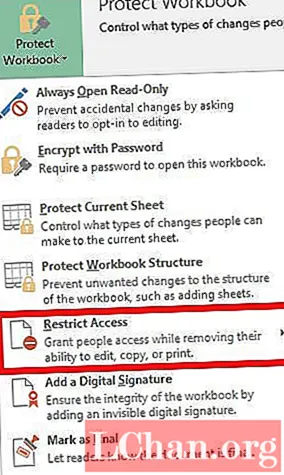
3. Apareixerà un botó Atura la protecció a la part inferior del panell Restringeix l'edició. Seleccioneu això i la vostra restricció estarà desactivada.
Contrasenya d’estructura del llibre:
Estructura del llibre de treball La protecció amb contrasenya només protegeix l’estructura del llibre de treball, no les dades. Si voleu evitar que altres usuaris puguin afegir, moure, suprimir, amagar i canviar el nom de fulls de treball, podeu protegir l'estructura del vostre llibre de treball d'Excel amb una contrasenya. Si canvieu la contrasenya de l’estructura del llibre, heu d’eliminar la contrasenya primer i procedir pas a pas:
1. En primer lloc, obriu el document Excel protegit per estructura.
2.Ara aneu a Fitxer> Informació> Protegeix el document> Protegeix l'estructura del llibre.

3. Proporcioneu la contrasenya d’estructura antiga al quadre de diàleg i deseu el document.

4. Torneu a navegar a Fitxer> Informació> Protegeix el document> Protegeix l'estructura del llibre.
5. Introduïu la nova contrasenya al quadre de diàleg i feu clic a "D'acord".
6. Una vegada més, apareixerà el quadre de diàleg de confirmació de contrasenya i torneu a escriure la contrasenya i feu clic a "D'acord".
La vostra contrasenya es canviarà correctament.
Contrasenya del full de treball:
Es restringeix el canvi, el trasllat o la supressió de dades en una contrasenya del full de càlcul. Amb la protecció del full de treball, només podeu crear determinades parts del full. Canviar aquesta contrasenya és senzill, però primer heu d’eliminar la contrasenya antiga. Seguiu les instruccions següents:
1. Obriu el document Excel protegit amb Microsoft Excel 2010.
2. Aneu a la pestanya "Revisa" de la barra de menú.

3. Seleccioneu l'opció "Desprotegeix el full" a la pestanya Revisió. Després de protegir el full, l'opció "Protegeix el full" es canvia a "Desprotegeix el full".

4. Introduïu la contrasenya antiga al quadre de contrasenya i feu clic a "D'acord". Això eliminarà la protecció de fulls del fitxer Excel.

5. Una vegada més, aneu a la pestanya "Revisa" i veureu l'opció "Protegeix el full". Seleccioneu l'opció "Protegeix el full".
6. Proporcioneu una nova contrasenya al quadre de contrasenya i feu clic a "D'acord".
7. Torneu a confirmar la nova contrasenya i feu clic a "D'acord".
El vostre fitxer s'ha protegit amb una nova contrasenya amb èxit.
Mode de només lectura:
El mode de només lectura impedeix a l'usuari moderar el document. Es pot llegir un fitxer de només lectura però no modificar-lo. El fitxer sempre s’obre en mode de només lectura.
1. Obriu el document d'Excel. S'obrirà en mode de només lectura o us demanarà que obriu en mode de només lectura.
2. Ara aneu a Fitxer> Informació> Protegeix el document> Obre sempre el mode de només lectura. Seleccioneu aquesta opció i les restriccions de només lectura es desactivaran del document si s'ha activat i si s'ha desactivat del document.
Opció 2. Canvieu la contrasenya oblidada d'Excel 2010
Mètode 1. Canvieu la contrasenya d'Excel 2010 oblidada mitjançant VBA
Una altra manera de fer-ho canvia la contrasenya Excel 2010 és mitjançant el codi VBA. És un dels mètodes senzills, però primer heu d’eliminar la contrasenya antiga. Per a això primer, heu de tenir en compte els següents punts:
- Executeu aquest codi per separat per a cada full del llibre.
- Si la versió del document d'Excel és posterior a 2010, primer deseu el document com a llibre de treball d'Excel 97-2003 ( *. Xls), executeu la macro i deseu-la de nou a la versió original.
Ara seguiu els passos següents:
1. Obriu el fitxer Excel i premeu Alt + F11 per obrir el Microsoft Visual Basic per a aplicacions.
2. Seleccioneu Insereix> Mòdul fent clic dret sobre el nom del llibre.

3. Copieu el codi següent i enganxeu-lo al quadre de diàleg del tauler dret.
Sub PasswordBreaker () Dim i com a enter, j com a enter, k com a enter Si hi ha un error, repreneu el següent Per a i = 65 a 66: Per a j = 65 a 66: Per a k = 65 a 66 ActiveSheet: desprotegiu Chr (i) i Chr (j) i Chr (k) & _ Si ActiveSheet.ProtectContents = False llavors Surt de la sub Finalitza If Següent: Següent: Següent: Següent: Següent: Següent |

4. Feu clic al botó Executa.

Rebràs una notificació quan es trenqui el codi. La contrasenya no serà la mateixa, sinó una combinació d'A i B. Feu clic a D'acord i el document d'Excel no està protegit.
Com que la protecció de contrasenya està desactivada, obriu el document i, aneu a Fitxer> Informació> Protegeix el document, podreu tornar a xifrar el document tal com es va esmentar anteriorment.
Mètode 2. Canvieu la contrasenya d'Excel 2010 mitjançant llocs web en línia
També podeu utilitzar llocs web en línia per eliminar la contrasenya del fitxer Excel. És tan senzill com sembla. Hi ha diversos llocs que ofereixen la possibilitat d'eliminar la contrasenya, però que no restableixen la contrasenya. Tots aquests llocs web de desxifratge en línia tenen un procediment comú.
- En primer lloc, pengeu el fitxer Excel bloquejat al lloc web.
- Després de carregar alguns llocs, obtingueu la vostra adreça de correu electrònic i el correu electrònic que desxifreu el fitxer i alguns desxifreu instantàniament i us permetrà descarregar-vos després del pagament.
Alguns dels llocs segurs que desconnecten la contrasenya d'Excel 2010 són:
- https://excel.xartifex.com
- https://www.password-online.com/index.php
- http://www.password-find.com
Després d'eliminar la contrasenya oblidada del document d'Excel 2010, ara podeu tornar a protegir el document navegant a Fitxer> Informació> Protegeix el document i establint qualsevol tipus de contrasenya entre diverses opcions mitjançant el procediment esmentat anteriorment.
Mètode 3. Canvieu la contrasenya d'Excel 2010 mitjançant PassFab per a Excel
PassFab for Excel és un programari que proporciona una solució ràpida i senzilla per recuperar contrasenyes perdudes o oblidades per al fitxer Microsoft Excel. Admet el llibre de treball d'Excel creat a MS Excel 97-2016. Hi ha tres tipus d'atacs potents embolicats en la recuperació de contrasenyes d'Excel:
- Atac de la força bruta: Comprova totes les combinacions possibles de contrasenya. El motor de recuperació de contrasenyes està molt optimitzat, de manera que la contrasenya curta es pot recuperar immediatament.
- Força Bruta amb atac de màscara: Utilitza el suggeriment proporcionat per l’usuari com a màscara i comprova totes les combinacions que l’utilitzen. En realitat, aquest suggeriment és la part de la contrasenya que recordeu. Redueix efectivament el temps de recuperació en comparació amb l'atac de força bruta.
- Dictionary Attack: Utilitza el diccionari integrat per defecte per cercar la contrasenya. també podeu especificar el vostre propi diccionari.
Aquí teniu la guia per utilitzar PassFab per a Excel:
Pas 1. Obriu PassFab per a Excel i veureu la seva interfície principal. A la interfície principal, importeu el document protegit amb contrasenya i feu clic a l'opció Afegeix.

Pas 2. Un cop afegit el fitxer bloquejat, veureu la informació general del fitxer: mida, data de la darrera modificació i contrasenya. Heu de seleccionar un tipus de contrasenya de contrasenya al següent pas.

Pas 3. Confirmeu el tipus d'atac i feu clic a "Inici" per trencar la contrasenya. El temps de cracking depèn de la longitud de la contrasenya, la complexitat i la configuració de l'ordinador. Si el vostre ordinador admet GPU, seleccioneu l'opció GPU Acceleration abans de fer clic a "Inici".

Pas 4. Després de trobar la contrasenya, apareix una finestra de diàleg i mostra la vostra contrasenya. Per tant, podeu utilitzar la contrasenya per desbloquejar el fitxer.

Amb les eines i tècniques esmentades anteriorment, podeu restablir fàcilment la contrasenya del document d'Excel 2010 en poc temps. Aquests van ser els mètodes més segurs i senzills que s’utilitzen a tot el món restableix la contrasenya Excel 2010. Si teniu un registre important xifrat i heu perdut la contrasenya, només cal que traieu-lo i apliqueu una de les solucions descrites anteriorment i configureu la vostra contrasenya. Ara agafeu tots els vostres documents d'Excel 2010.